在Excel数据表格中,根据不同需求和场景,选取不同范围的单元格数据,远远不限于我们常用的点击或拖动。除了这些基本的方法外,下面的11种单元格选取方法,或许会让你大开眼界。
● 选取不连续的单元格
用Ctrl 鼠标点击,可选取任意位置的不连续单元格。
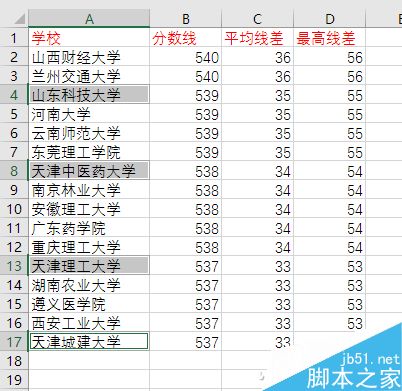
● 选择任意矩形区域
Shift 不同位置的两次鼠标点击,可选取两个位置为对角的矩形单元格区域。
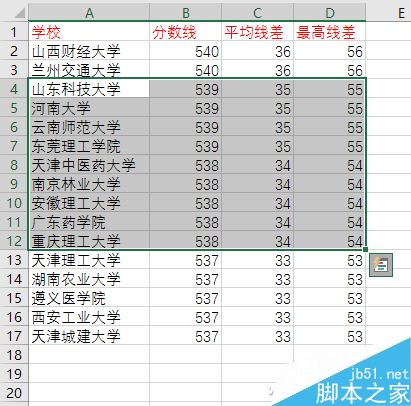
● 选取光标到某边缘处范围
Ctrl Shift 方向键,选择从当前光标所在单元格到方向键所指的表格最边缘有效数据单元格。
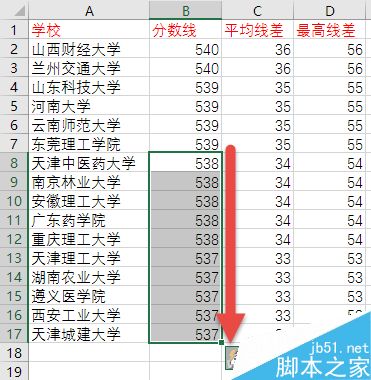
● 选取光标到行首单元格
Shift Home,选择当前光标到当前行首单元格的区域范围。
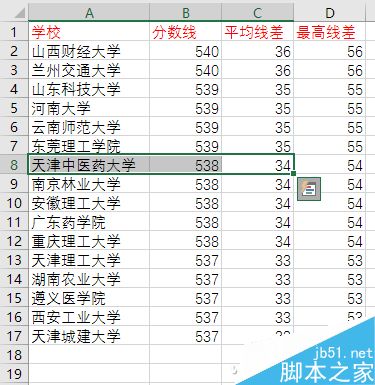
● 选取光标到表首单元格
Ctrl Shift Home选择当前光标所在处的单元格到工作表第一个单元格的区域。
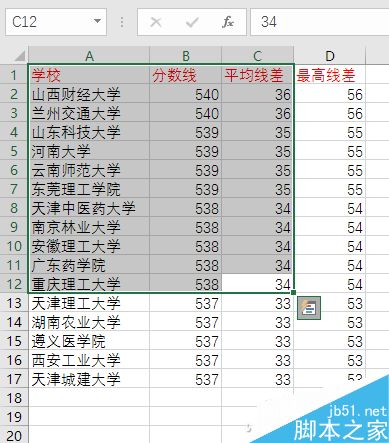
● 选取相邻区域或整张表
在Excel表格中如何进行查错呢?
在Excel表格中如何进行查错呢?很多朋友都不是很清楚,所以下面小编就为大家详细介绍一下,不会的朋友可以参考本文,一起来看看吧
Ctrl A选择所有与当前单元格相邻的区域数据,包括相邻单元格的相邻单元格。如果再次按下则选中整个工作表,其中包含无数据的空白区域。
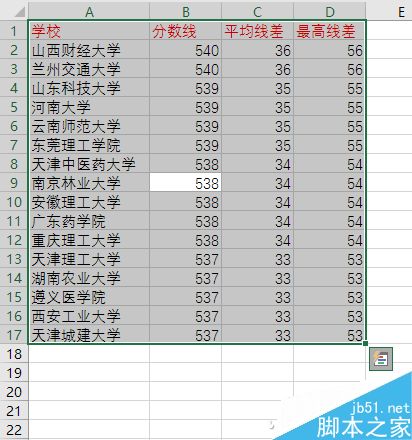
● 只选取当前可见单元格
Alt ;选取可见单元格,不含被隐藏的单元格。可用给选定区设定颜色,然后取消隐藏来验证原隐藏的单元格没被选中。
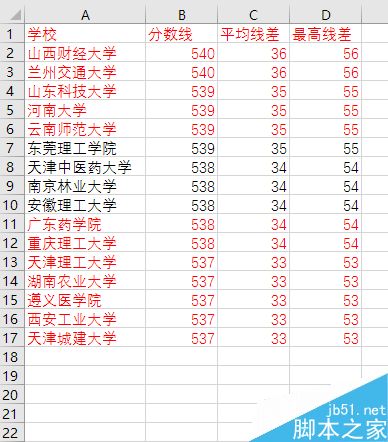
● 快速选取定的单元格
使用表格上方左上角的名称框,输入单元格区域坐标(如输入A1:C12),可快速选择指定的单元格或单元格区域。
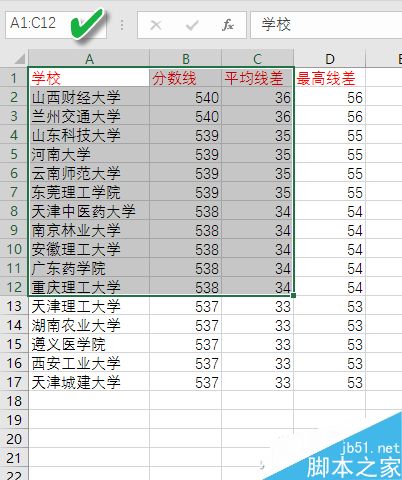
● 按照条件定位单元格区域
用F5(或Ctrl G),按引用位置或位置区域进行条件定位。
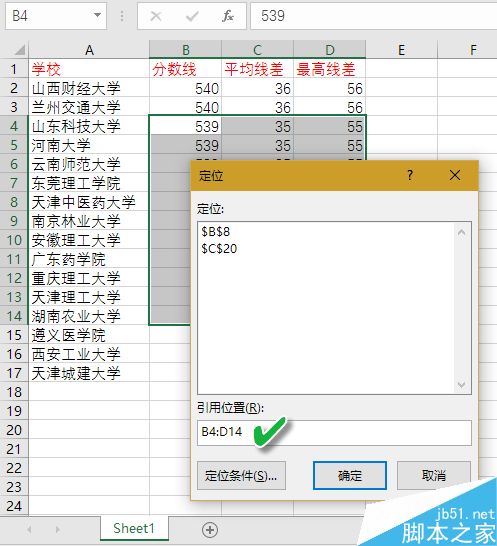
● 按搜索范围精准定位单元格
用Ctrl F查找,按指定范围,指定值进行精准定位。在查找的结果中用Ctrl A全选后,表中所有符合条件的单元格即被自动全部选中。
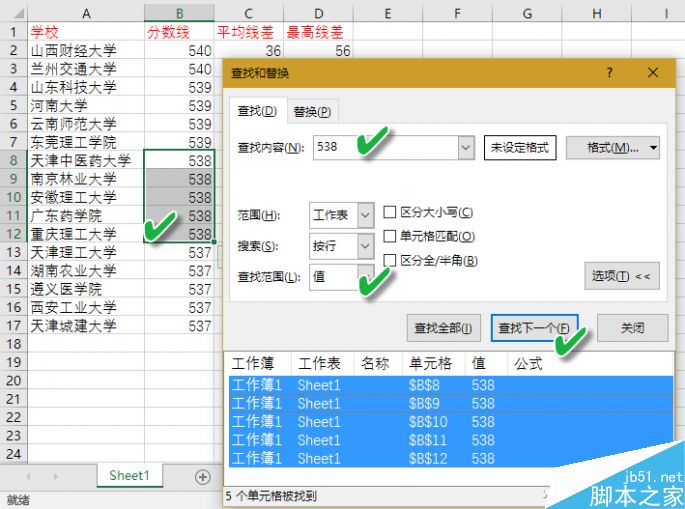
● 跨表联合自动定位单元格
涉及多个格式相同的工作表,在工作表标签上用Shift或Ctrl配合鼠标点击,进入工作组模式,选中一个工作表的单元格后,将同时影响组内的其他工作表的相同区域,其他表格的相应单元格也会被选中。
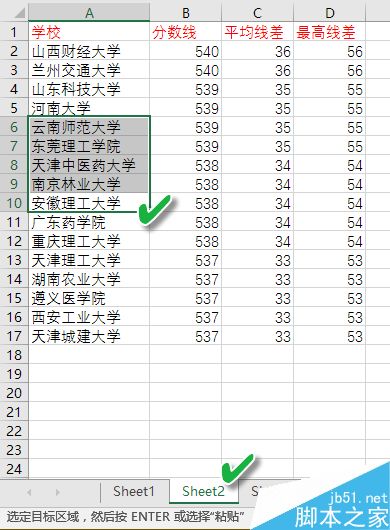
不知你是否想到,小小的单元格,竟然能这么多种选取方法。赶快用起来,让Excel带你飞!
Excel数据透视表怎么布局并设置排序方式?
Excel数据透视表怎么布局并设置排序方式?Excel透视表中的数据想设置的更合理一些,该怎么设置呢?下面我们就来看看excel数据透视表的设置方法,需要的朋友可以参考下






